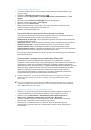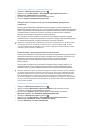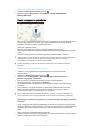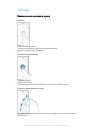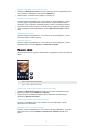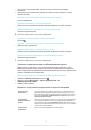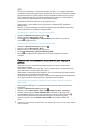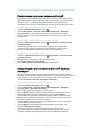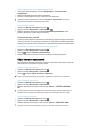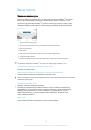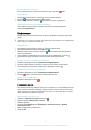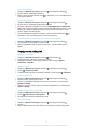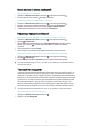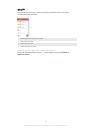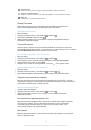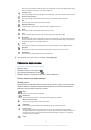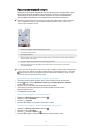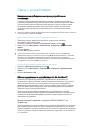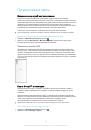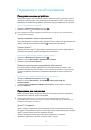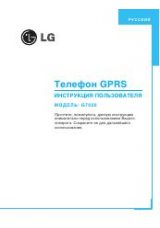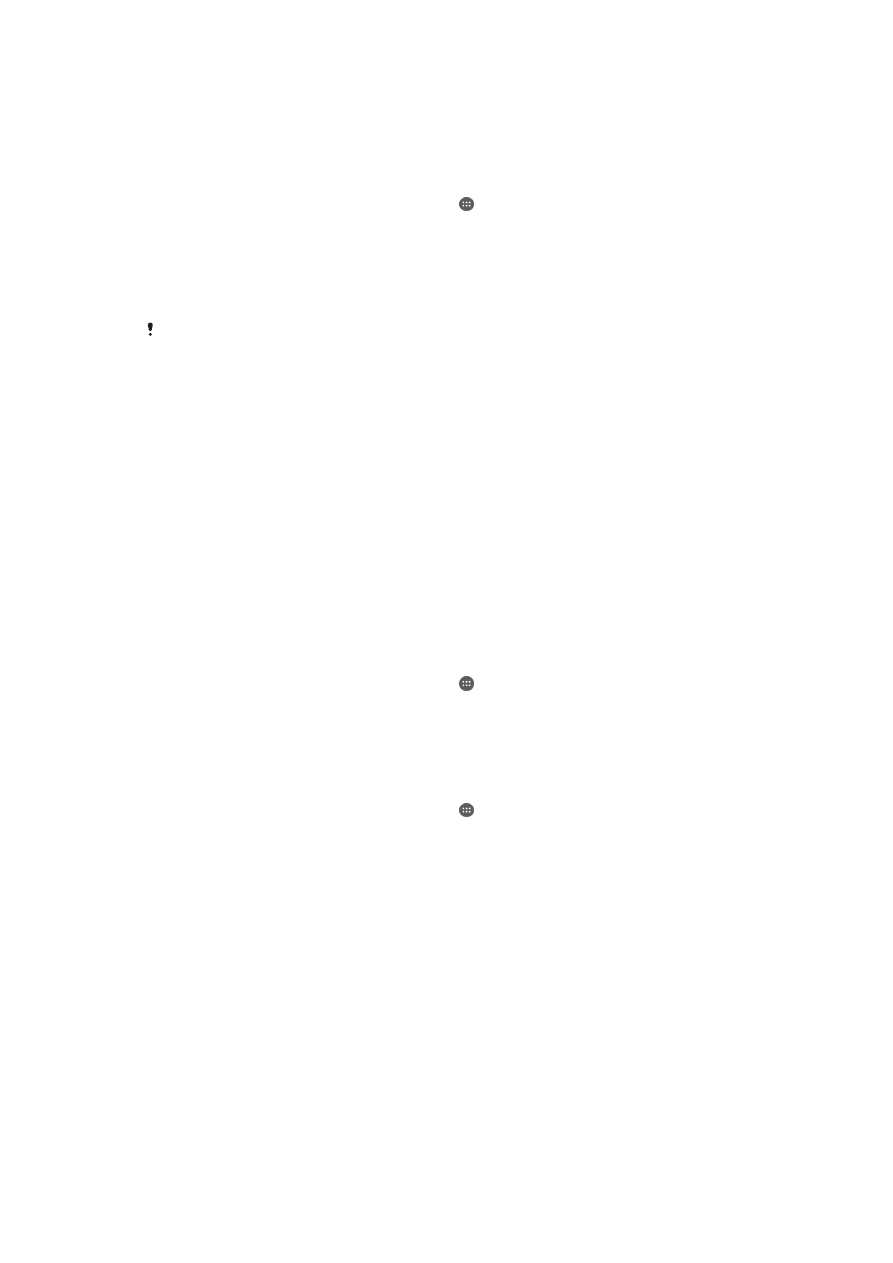
Восстановление резервной копии содержимого
1
Если вы восстанавливаете содержимое с USB-накопителя, убедитесь, что он подключен к
устройству с помощью адаптера USB Host. Если вы восстанавливаете содержимое с SD-
карты, убедитесь, что SD-карта вставлена в устройство должным образом. Если вы
восстанавливаете содержимое из службы резервного копирования и восстановления
Xperia, убедитесь в том, что вы вошли в учетную запись Google™.
2
Перейдите на
Начальный экран
и коснитесь .
3
Найдите и коснитесь
Настройки
>
Резер. копирование и сброс
.
4
В разделе
Резервное коп. и восст. Xperia™
коснитесь
Восстановить
данные
, после чего выберите источник для восстановления данных и данные, которые
требуется восстановить.
5
Коснитесь
Восстановить данные
.
6
По завершении восстановления содержимого коснитесь
Завершить
.
Помните
,
что все изменения
,
внесенные в данные и параметры после создания
резервной копии
(
например
,
новые установленные приложения
),
будут удалены во время
последующего восстановления
.
Резервное копирование данных с помощью приложения
«Резервное копирование и восстановление Google»
Приложение «Резервное копирование и восстановление Google» предназначено для резервного
копирования данных на один из серверов компании Google. Вы также можете включить функцию
автоматического восстановления, обеспечивающую восстановление данных и настроек
приложения при его переустановке.
Ниже перечислены типы данных, для которых можно создавать резервные копии с помощью этого
приложения.
•
Приложения
•
Закладки
•
Wi-Fi® сети
•
Прочие настройки
Создание резервной копии данных в учетной записи Google
TM
1
Перейдите на
Начальный экран
и коснитесь .
2
Найдите и коснитесь
Настройки
>
Резер. копирование и сброс
.
3
В
Резервное коп. и восст. Google™
коснитесь
Создать резервную копию
данных
, а затем коснитесь ползунка.
Включение и выключение автоматического восстановления при переустановке
приложения
1
Перейдите на
Начальный экран
и коснитесь .
2
Найдите и коснитесь
Настройки
>
Резер. копирование и сброс
.
3
В
Резервное коп. и восст. Google™
коснитесь ползунка
Автовосстановление
.
Выполнение диагностических тестов на устройстве
С помощью приложения Xperia™ Diagnostics можно проанализировать определенную функцию
или выполнить полный диагностический тест для проверки правильности работы устройства
Xperia™.
Приложение Xperia™ Diagnostics позволяет:
•
оценить потенциальные проблемы аппаратного или программного обеспечения устройства
Xperia™;
•
проанализировать качество работы приложений на устройстве;
•
зарегистрировать число сброшенных вызовов в течение предыдущих 10 дней;
136
Это Интернет-версия документа. © Печать разрешена только для частного использования.